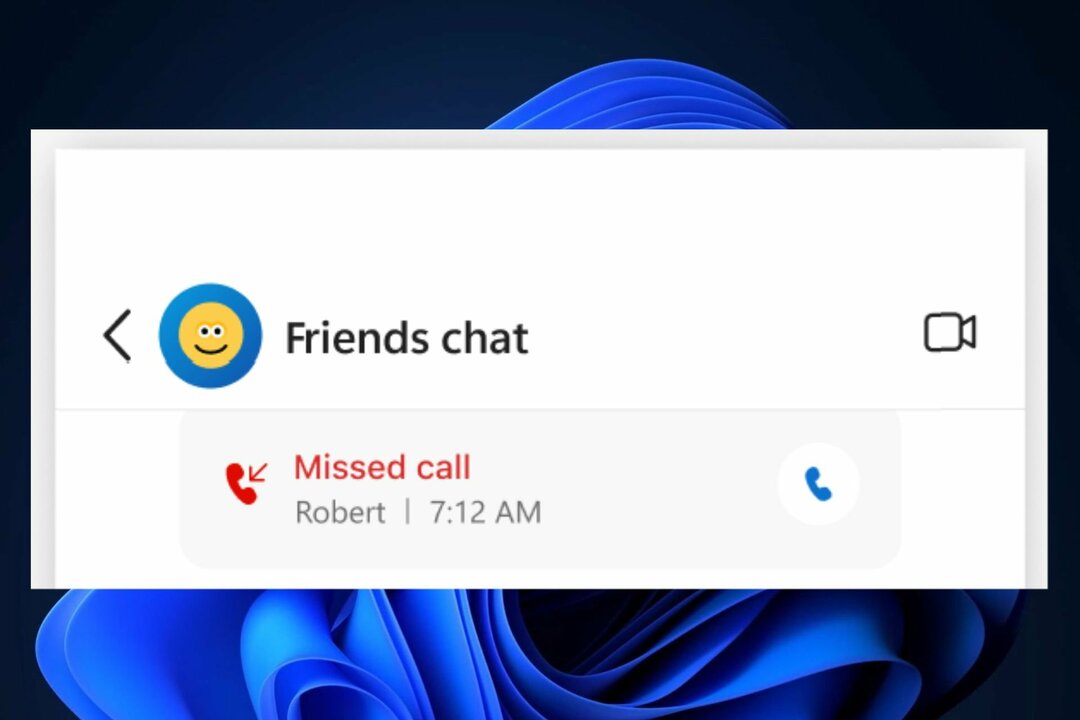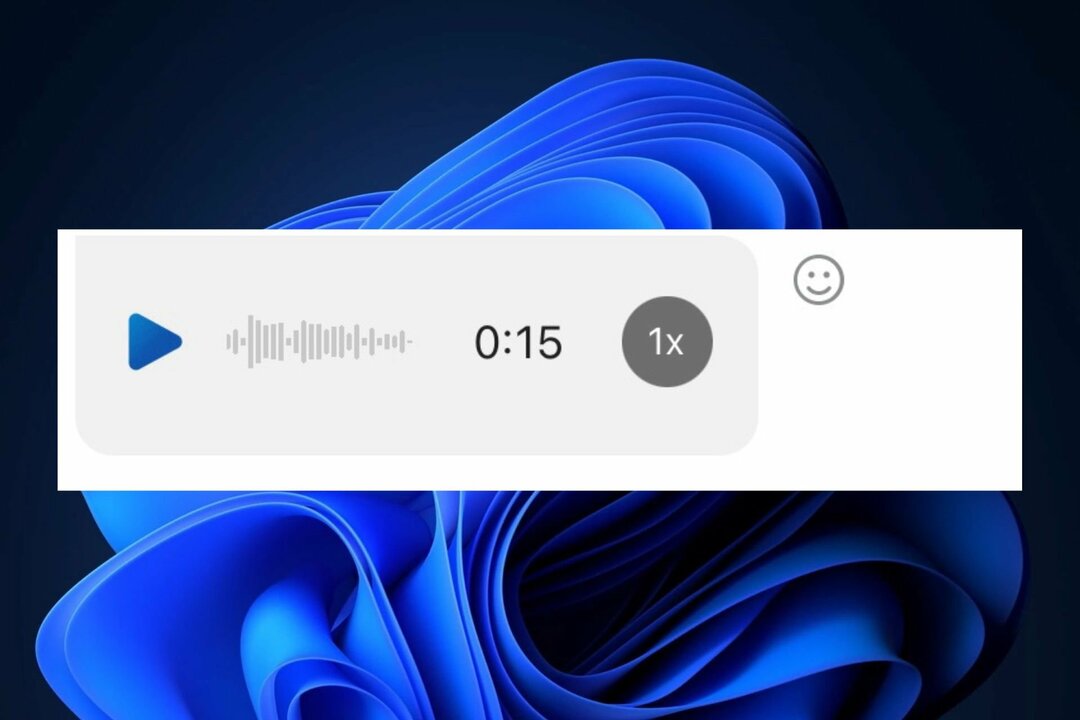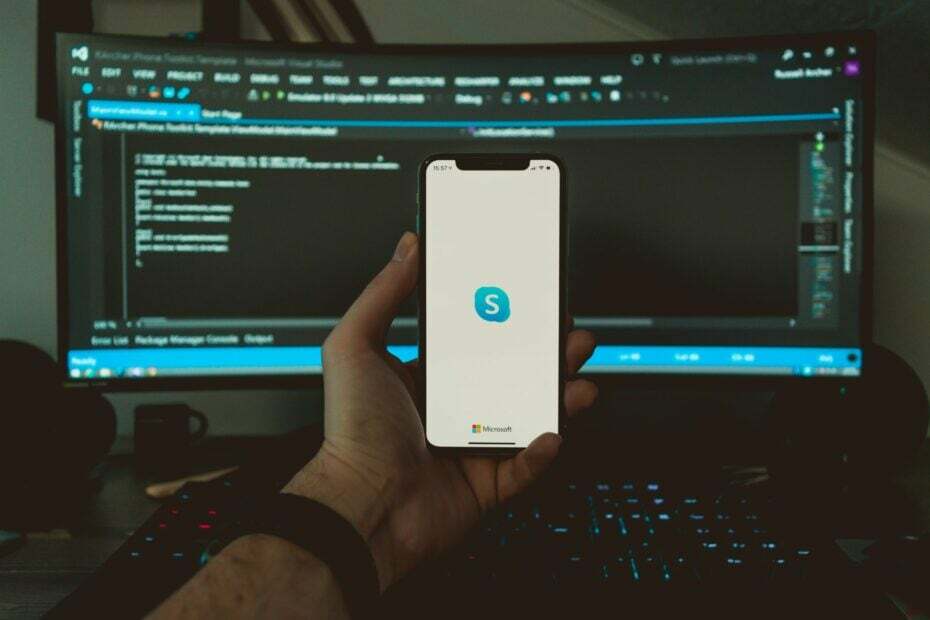Tento softvér udrží vaše ovládače v činnosti a zaistí vám tak bezpečnosť pred bežnými chybami počítača a zlyhaním hardvéru. Skontrolujte všetky svoje ovládače teraz v 3 jednoduchých krokoch:
- Stiahnite si DriverFix (overený súbor na stiahnutie).
- Kliknite Spustite skenovanie nájsť všetky problematické ovládače.
- Kliknite Aktualizácia ovládačov získať nové verzie a vyhnúť sa poruchám systému.
- DriverFix bol stiahnutý používateľom 0 čitateľov tento mesiac.
Už vás unavuje vidieť reklamy Skype všade? Ak sa chcete zbaviť resp odstrániť reklamy Skype ktoré sa zobrazujú v domovskej ponuke a tiež v okne rozhovoru, postupujte podľa krokov zdola a naučte sa, ako používať „čisté“ Aplikácia Skype a životné prostredie.

Najnovšie verzie programu Skype prinášajú nepríjemné reklamy, ktoré sa zobrazujú nielen v domovskej ponuke, ale aj v oknách chatu, čo môže byť pre nás všetkých stresujúce. Z rovnakých dôvodov som dokonca počul používateľov, ktorí sú
Ako blokovať reklamy Skype na počítači
1. Použite Ovládací panel
- Najskôr na zariadení so systémom Windows 10, 8 otvorte Ovládací panel.
- Prístup do ovládacieho panela získate stlačením klávesov Win + R a vyhľadaním výrazu „control“; kliknite na „ok“ a potom spustite Ovládací panel. Môžete tiež vyhľadať Ovládací panel pomocou funkcie Hľadať v systéme Windows - do vyhľadávacieho poľa zadajte slovo „ovládací prvok“ a v zozname, ktorý sa zobrazí, vyberte položku Ovládací panel.
- Z ovládacieho panela vyberte Sieť a internet (Centrum sietí a zdieľania)

- V okne, ktoré sa zobrazí, klepnite na kartu „zabezpečenie“.
- Potom z prvého poľa kliknite na „zakázané weby“.
- Ďalej klepnite na tlačidlo „weby“.

- Teraz by sa malo zobraziť dialógové okno s názvom „Obmedzené stránky“.
- V rovnakom dialógovom okne zadajte https://apps.skype.com/.

- Uložte zmeny a zavrite Ovládací panel.
- Teraz stačí reštartovať Skype a užívať si program bez reklám. Namiesto nepríjemných reklám by sa teraz mal zobraziť prázdny zástupný symbol.
Keď už hovoríme o blokovaní reklám, môžete ich zablokovať aj vo svojom prehliadači. Existuje veľa rozšírení prehľadávača, ktoré vám umožňujú zakázať reklamy a vychutnať si plynulé prehliadanie. Tu je niekoľko príkladov takýchto rozšírení:
- Rozšírenie Adguard AdBlocker je teraz k dispozícii pre Microsoft Edge
- Pre Microsoft Edge sú teraz k dispozícii rozšírenia Adblock a Adblock Plus
- Ako blokovať reklamy Bing v systéme Windows 10, 8.1
Perfektné; teraz viete, ako odstrániť reklamy Skype z domovskej ponuky a okna rozhovoru. Pamätajte, že túto metódu je možné použiť na akomkoľvek systéme Windows, takže si ju môžete kedykoľvek vyskúšať na svojom vlastnom zariadení so systémom Windows 10, 8 a Windows 8.1.